Comment réinitialiser chaque modèle d'iPod nano
Ce qu'il faut savoir
- iPod nano de 7e génération: appuyez simultanément sur le bouton Prise et Accueil boutons. Lorsque l'écran s'éteint, relâchez les deux boutons.
- 6ème génération: Appuyez et maintenez le Sommeil/Réveil et Baisser le volume boutons pendant au moins 8 secondes. Relâchez lorsque vous voyez le logo Apple.
- Plus ancien: faites glisser le Prise basculer vers Au, puis replacez-le sur Désactivé. Appuyez et maintenez le Menu bouton et le Centre bouton en même temps.
Cet article explique comment réinitialiser votre iPod nano s'il ne répond pas aux clics et ne jouera pas de musique. Réinitialisation votre iPod nano est simple et ne prend que quelques secondes. (Alors qu'Apple a abandonné l'iPod nano le 27 juillet 2017, les appareils sont toujours utilisés.)
Comment réinitialiser l'iPod Nano de 7e génération
L'iPod nano de 7e génération ressemble à un rétréci Ipod touch et est le seul nano qui offre des fonctionnalités comme un écran multitouch, Prise en charge Bluetooth, et un bouton Accueil. La façon dont vous le réinitialisez est également unique (bien que la réinitialisation du nano de 7e génération vous soit familière si vous avez utilisé un iPhone ou un iPod touch).
-
Appuyez et maintenez le Prise bouton (situé dans le coin supérieur droit) et le Accueil bouton (situé en bas à l'avant) en même temps.

Lorsque l'écran s'éteint, relâchez les deux boutons.
En quelques secondes, le logo Apple apparaît, ce qui signifie que le nano redémarre. En quelques secondes, vous serez de retour à l'écran principal, prêt à partir.
Comment redémarrer l'iPod nano de 6e génération
Si vous devez redémarrer votre nano de 6e génération, procédez comme suit:
-
Appuyez et maintenez le Sommeil/Réveil bouton (situé en haut à droite) et le Baisser le volume (situé à l'extrême gauche) pendant au moins 8 secondes.
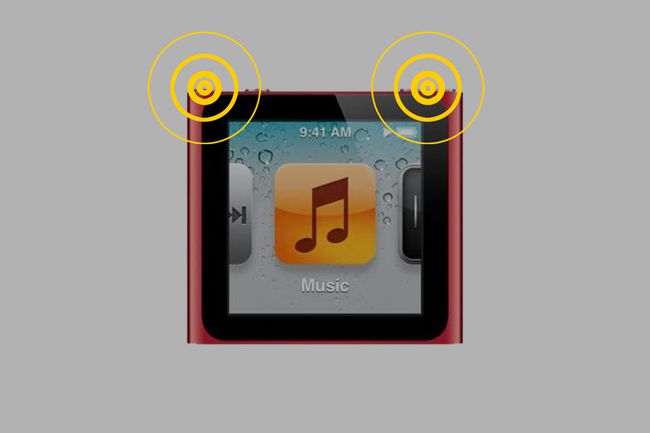
L'écran s'assombrira au redémarrage du nano.
Lorsque vous voyez le logo Apple, relâchez les boutons. Le nano redémarre.
Si cela ne fonctionne pas, recommencez depuis le début. Quelques essais devraient faire l'affaire.
Vous voulez en savoir plus sur l'utilisation de votre iPod nano? Téléchargez le manuel pour cela.
Comment réinitialiser l'iPod nano de la 1ère à la 5e génération
La réinitialisation des premiers modèles d'iPod nano est similaire à la technique utilisée pour le modèle de 6e génération, bien que les boutons soient légèrement différents.
Avant de faire quoi que ce soit d'autre, assurez-vous que le bouton Hold n'est pas activé. Il s'agit de l'interrupteur situé en haut de l'iPod nano qui verrouille les boutons de l'iPod. Lorsque vous verrouillez le nano, il ne répond pas aux clics, ce qui le fait apparaître comme figé. Vous saurez que le bouton Hold est activé si vous voyez une zone orange près du commutateur et une icône de verrouillage sur l'écran. Si vous voyez l'un de ces indicateurs, déplacez le commutateur vers l'arrière et voyez si cela résout le problème.
Si le nano n'est pas verrouillé:
-
Faites glisser le Prise basculez sur la position On (pour que l'orange apparaisse), puis remettez-le sur Off.

-
Appuyez et maintenez le Menu sur la molette cliquable et le Centre bouton en même temps. Tenez pendant 6 à 10 secondes. Ce processus devrait réinitialiser l'iPod nano. Vous saurez qu'il redémarre lorsque l'écran s'assombrit et que le logo Apple apparaît.

Si cela ne fonctionne pas la première fois, répétez les étapes.
Que faire si la réinitialisation n'a pas fonctionné
Les étapes pour redémarrer un nano sont simples, mais que faire si elles ne fonctionnaient pas? Il y a deux choses que vous devriez essayer à ce stade:
- Branchez l'iPod nano sur une source d'alimentation (comme un ordinateur ou une prise murale) et laissez-le se recharger pendant une heure ou plus. Il se peut que la batterie soit déchargée et ait besoin d'être rechargée.
- Si vous avez chargé le nano et essayé les étapes de réinitialisation, et que votre nano ne fonctionne toujours pas, vous pouvez avoir un problème que vous ne pouvez pas résoudre vous-même. Contactez Apple pour obtenir plus d'aide.
Si vous avez un autre appareil iOS, découvrez ce que vous devez faire pour réparer un iPhone, iPad ou iPod gelé.
